Discord — чрезвычайно популярная платформа, которую многие геймеры используют для общения с другими игроками, путешествуя по далеким землям и сражаясь с жестокими врагами или сражаясь с монстрами. Вы можете присоединиться к тысячам каналов, но независимо от того, какой из них выиграет вашу пользу, обычно нет недостатка в язвительности или сарказме. Это не всегда подло, поскольку большинство геймеров просто хотят выпустить пар, развлекаясь с друзьями. Но тон голоса часто теряется при наборе текста. В этом случае зачеркивание может быть единственным способом донести ваше сообщение. Этот быстрый совет покажет, как зачеркнуть текст в Discord.
Полезно знать : во время перерыва вы можете даже добавь несколько музыкальных ботов сплотить войска.
Как зачеркнуть текст в чатах Discord
В традиционных типографских презентациях зачеркивание означает исправление или удаление информации. Однако, когда оно используется в контексте Discord и других приложения для чата , оно указывает на намеренное изменение мысли, которое в противном случае было бы воспринято как оговорка по Фрейду.
Чтобы добавить немного юмора в свои сообщения в Discord, вы можете зачеркнуть любое слово. Действия могут оказаться несколько трудоемкими, особенно если вам нужно быстро донести свое сообщение.
- Войдите в свою учетную запись Discord.
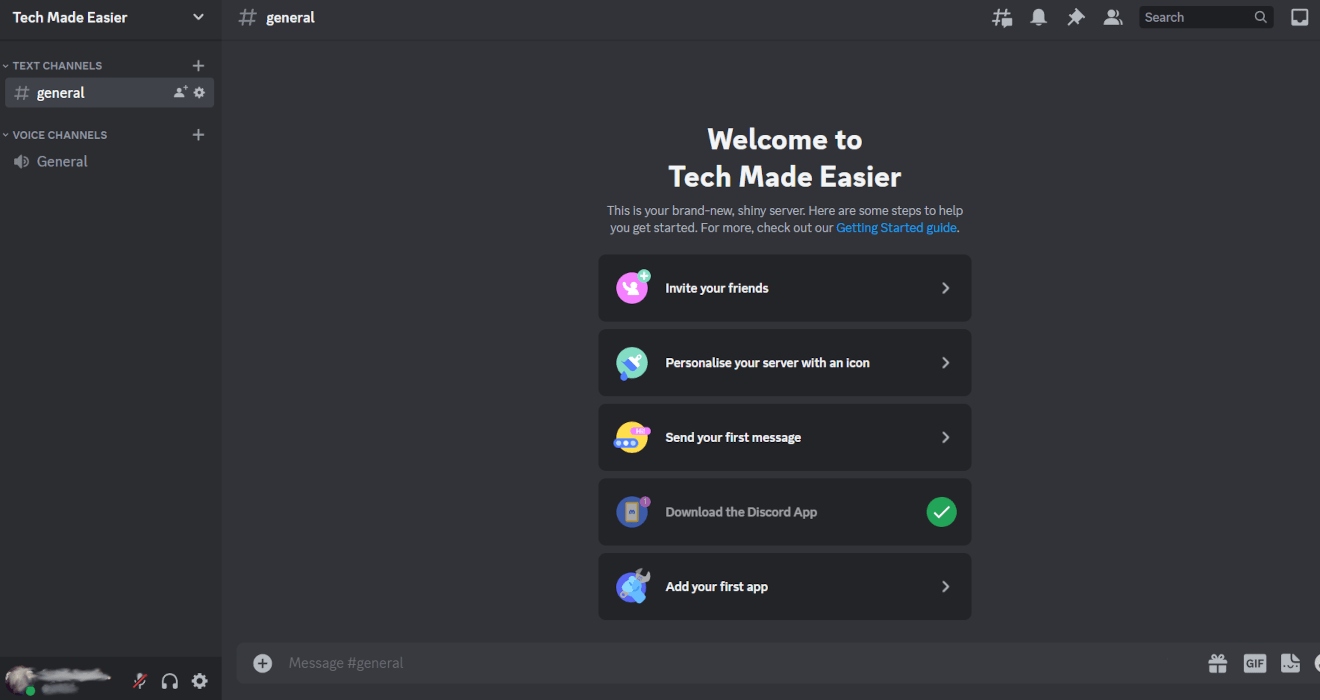
- Перейдите на канал, на котором вы хотите пообщаться.
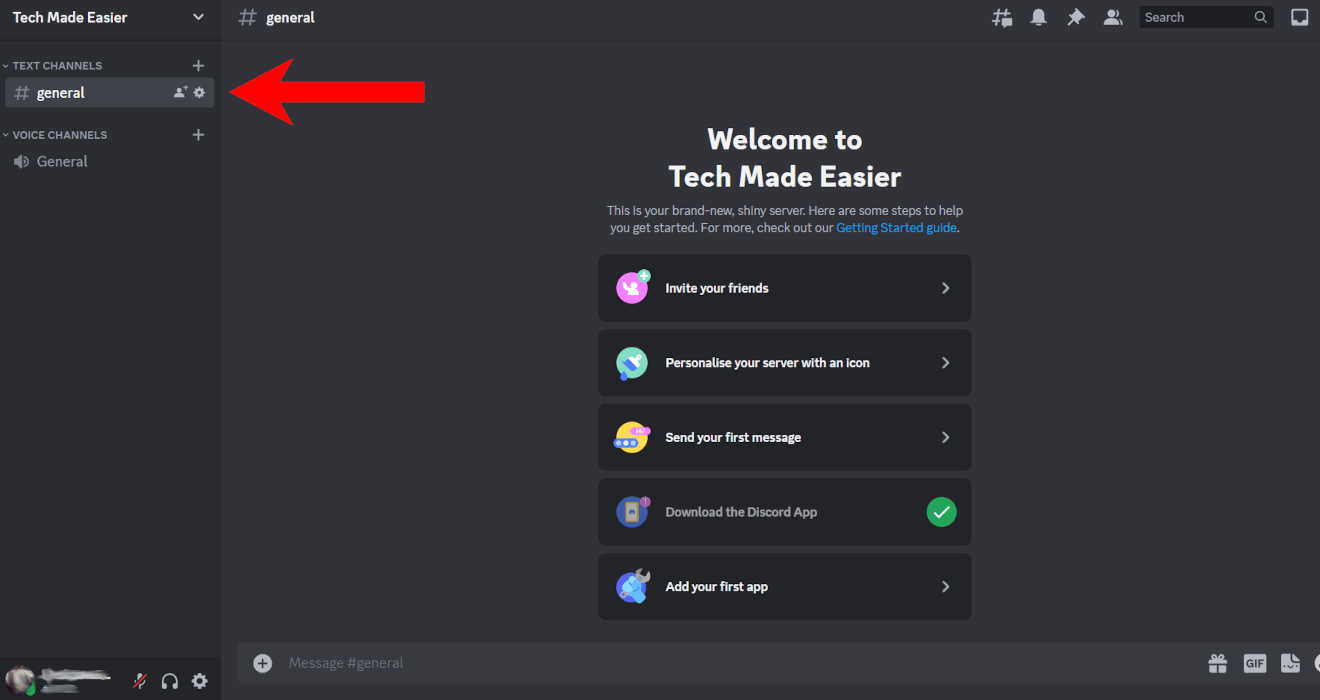
- Нажмите на окно сообщения внизу, чтобы начать разговор.
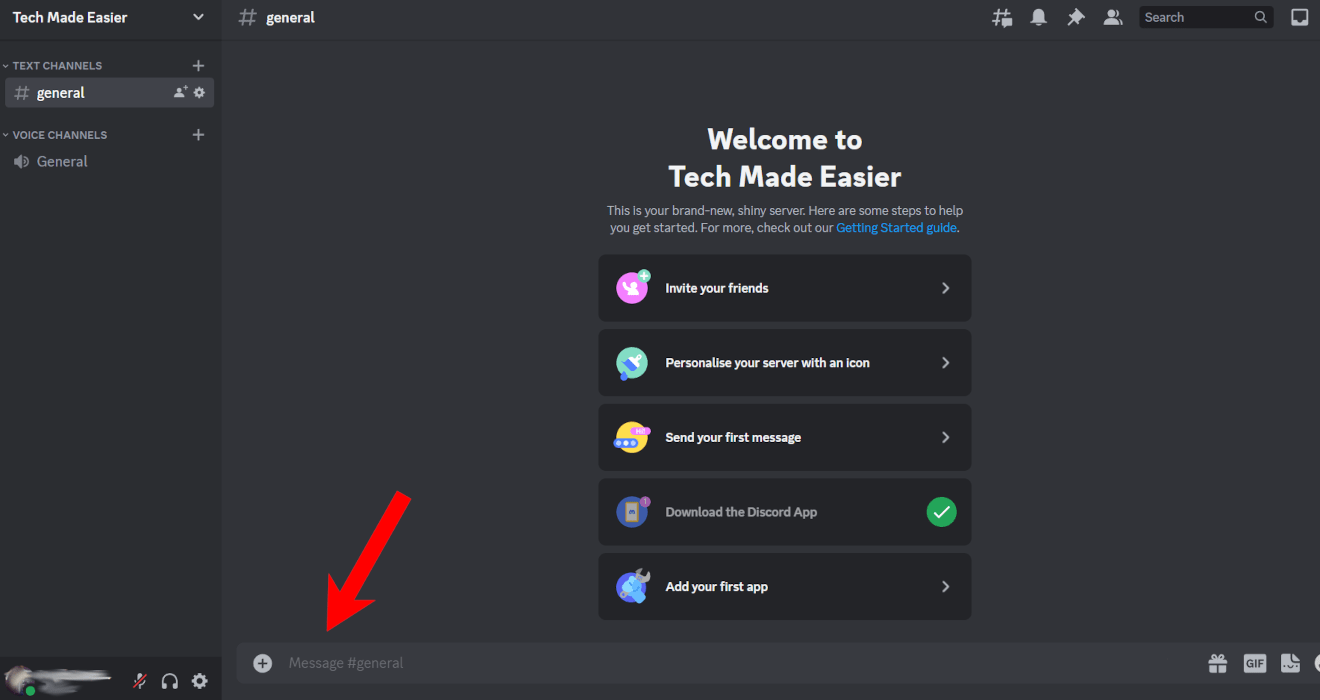
- Введите сообщение как обычно. Добавьте две тильды (~) до и после слова, если хотите его зачеркнуть.
Совет : научитесь изменить свой статус в Discord и рассказывайте всем, что вы делаете.
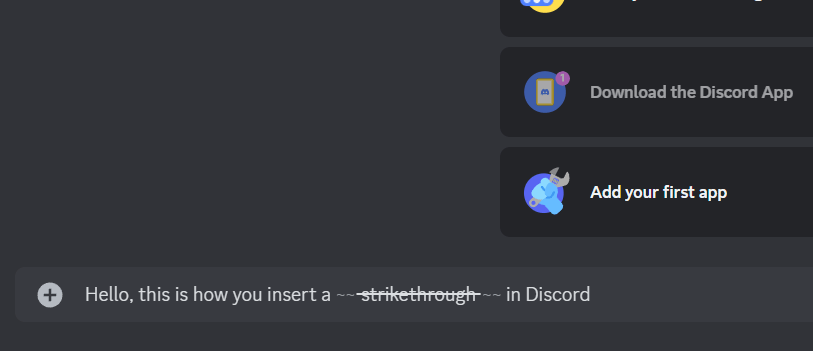
- Слово будет зачеркнуто.
- Нажмите Enter, когда хотите отправить сообщение, и вы увидите, что слово правильно перечеркнуто.
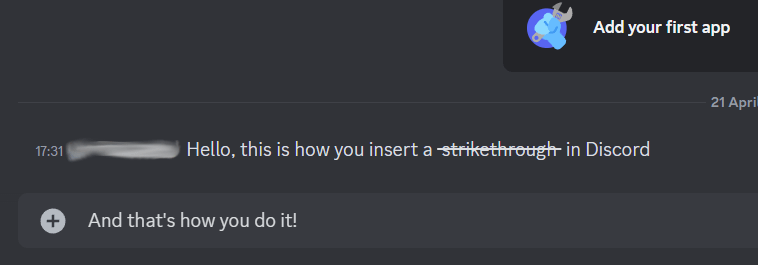
- В качестве альтернативы можно добавить зачеркивание на рабочем столе. Напишите свое сообщение, затем выделите его с помощью мыши. Щелкните по нему правой кнопкой мыши, и появится небольшая всплывающая панель инструментов. Нажмите на опцию «Зачеркнуть», и ваш текст сразу же станет перечеркнутым.
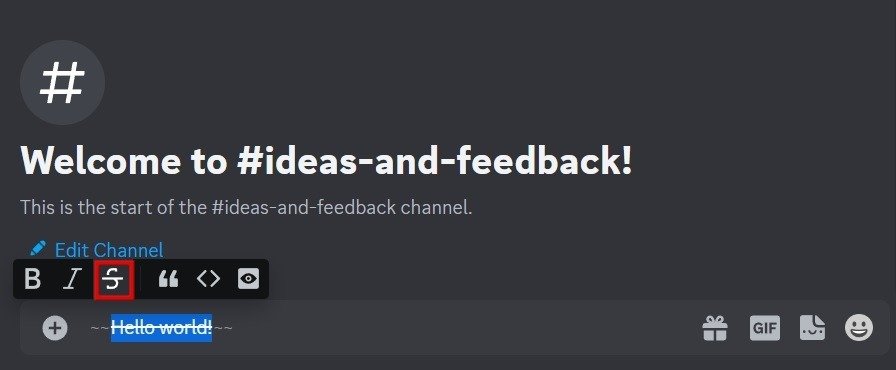
- Вы можете добавить зачеркивание, даже если вы уже отправили сообщение. На ПК наведите указатель мыши на соответствующее сообщение, пока не появится несколько вариантов. Нажмите на значок в форме карандаша, чтобы отредактировать.
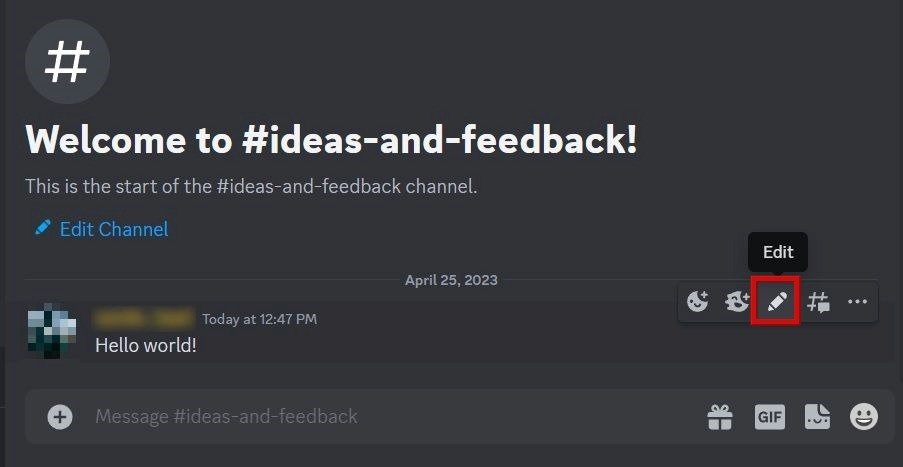
- Используйте любой метод, описанный выше, чтобы зачеркнуть текст.
К вашему сведению : вас не устраивает ваше оригинальное имя пользователя или никнейм Discord ? Узнайте, как это изменить.
- В мобильных приложениях вы можете зачеркнуть слово/фразу аналогичным образом. Как только вы окажетесь в текстовом блоке, дважды нажмите «~» до и после слова, которое вы хотите зачеркнуть. Вы не увидите предварительный просмотр, как в настольной версии, но когда вы публикуете сообщение, оно отображается правильно.
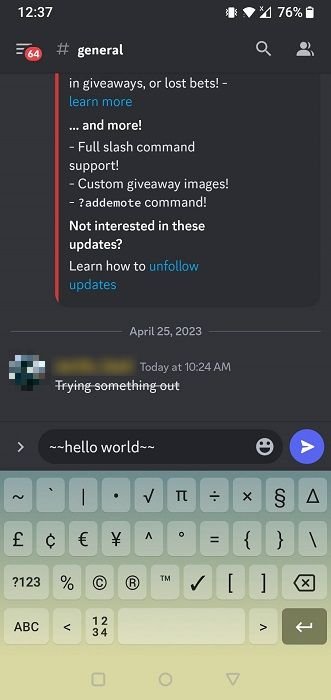
- Чтобы отредактировать сообщение на мобильном телефоне, нажмите и удерживайте его, затем выберите «Изменить» во всплывающем меню, которое появляется внизу.
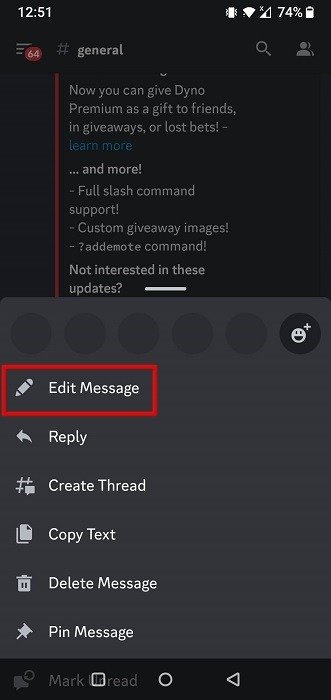
В Discord есть несколько стилей текста, каждый со своим ярлыком. Однако это не единственные. Их Ярлыки Дискорда можно использовать для всего: от прокрутки списка серверов вверх до переключения выбора GIF-файлов.
Изображение предоставлено: Фрипик . Все скриншоты Чарли Фриппа.


